Google Chrome lưu trữ các trang web bạn truy cập vào bộ nhớ cache để có thể truy cập chúng nhanh hơn vào lần tiếp theo bạn truy cập một trang. Nếu bạn là nhà phát triển web muốn xem những thay đổi bạn đã thực hiện trên một trang web hoặc bạn chỉ muốn xóa một số dung lượng trên Android của mình, hãy xóa bộ nhớ cache, lịch sử và cookie bằng các bước sau.
Dữ liệu cục bộ - Tùy chọn 1
Khi ở trong Google Chrome, nhấn nút “ Menu ”  và chọn “ Lịch sử ” hoặc nhập “ chrome: // history / ” vào thanh địa chỉ, nhấn vào “ Go ”.
và chọn “ Lịch sử ” hoặc nhập “ chrome: // history / ” vào thanh địa chỉ, nhấn vào “ Go ”.
Chọn nút “ Xóa dữ liệu duyệt web… ”.
Chọn " Nâng cao ".
Chọn các hộp “ Lịch sử duyệt web ”, “ Cookie, dữ liệu trang web ” hoặc “ Hình ảnh và tệp được lưu trong bộ nhớ cache ” cùng với bất kỳ tùy chọn nào khác như mong muốn, sau đó nhấn vào “ Xóa ”.
Dữ liệu cục bộ - Tùy chọn 2
Mở ứng dụng trình duyệt “ Chrome ”.
Chọn biểu tượng “ Menu ”  ở góc trên bên phải của màn hình.
ở góc trên bên phải của màn hình.
Chọn " Cài đặt ".
Chọn “ Quyền riêng tư ” trong ngăn bên trái.
Chọn biểu tượng “ Menu ”  ở góc trên bên phải của màn hình.
ở góc trên bên phải của màn hình.
Chọn " Xóa dữ liệu duyệt web ".
Chọn " Nâng cao ".
Chọn các hộp “ Lịch sử duyệt web ”, “ Cookie, dữ liệu trang web ” hoặc “ Hình ảnh và tệp được lưu trong bộ nhớ cache ” cùng với bất kỳ tùy chọn nào khác như mong muốn, sau đó nhấn vào “ Xóa ”.
Dữ liệu được Lưu trữ Tài khoản
Một số dữ liệu trình duyệt được lưu trữ trong tài khoản Google trực tuyến của bạn. Bạn có thể xóa dữ liệu đó bằng các bước sau.
Từ trình duyệt, hãy truy cập trang Google - Hoạt động của tôi .
Làm một điều trong số sau đây:
- Chọn
 bên cạnh bất kỳ mục nào bạn muốn xóa, sau đó chọn “ Xóa ”.
bên cạnh bất kỳ mục nào bạn muốn xóa, sau đó chọn “ Xóa ”.
- Từ menu bên trái
 , chọn “ Xóa hoạt động theo ”, chọn các tùy chọn mong muốn, sau đó chọn “ Xóa ”.
, chọn “ Xóa hoạt động theo ”, chọn các tùy chọn mong muốn, sau đó chọn “ Xóa ”.

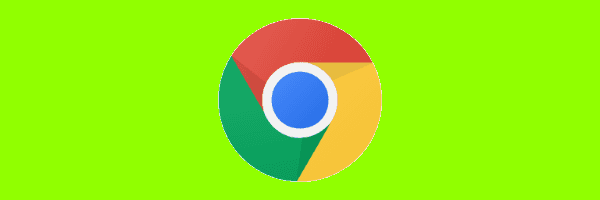
 và chọn “ Lịch sử ” hoặc nhập “ chrome: // history / ” vào thanh địa chỉ, nhấn vào “ Go ”.
và chọn “ Lịch sử ” hoặc nhập “ chrome: // history / ” vào thanh địa chỉ, nhấn vào “ Go ”.



























